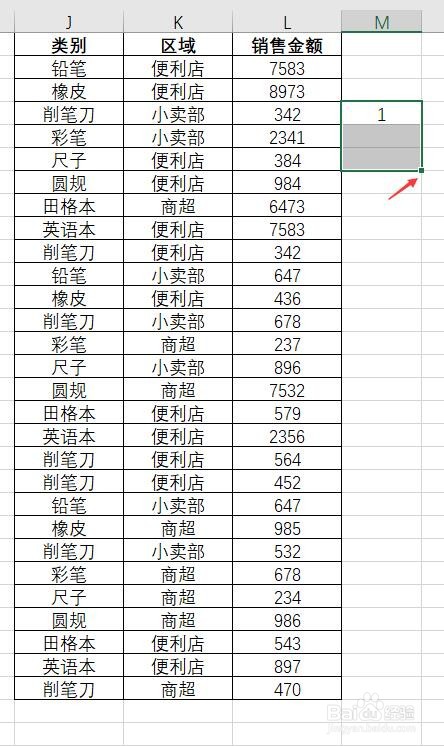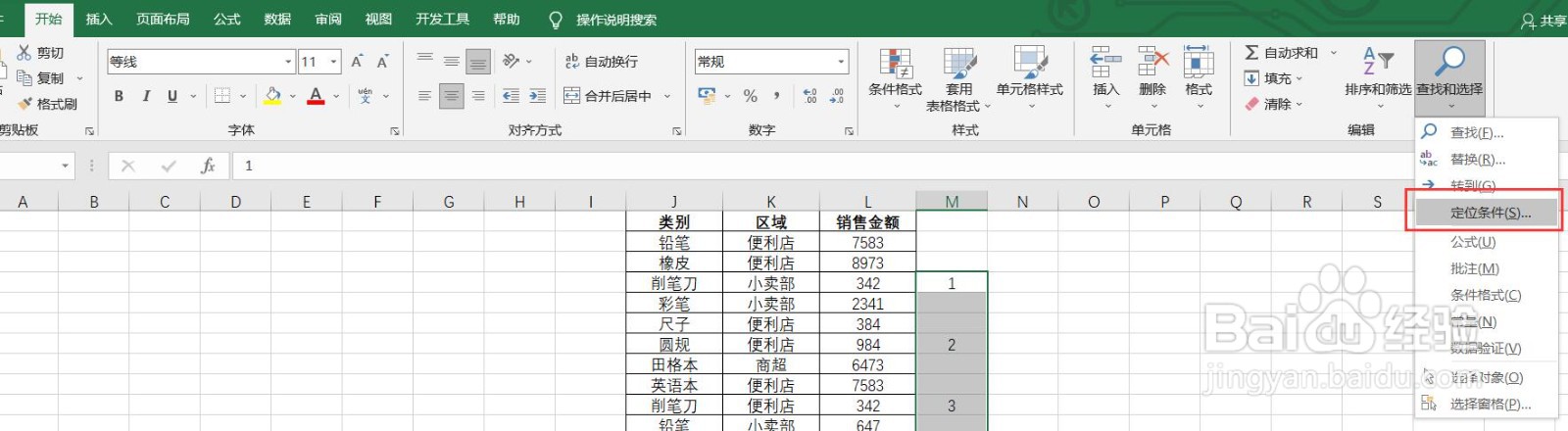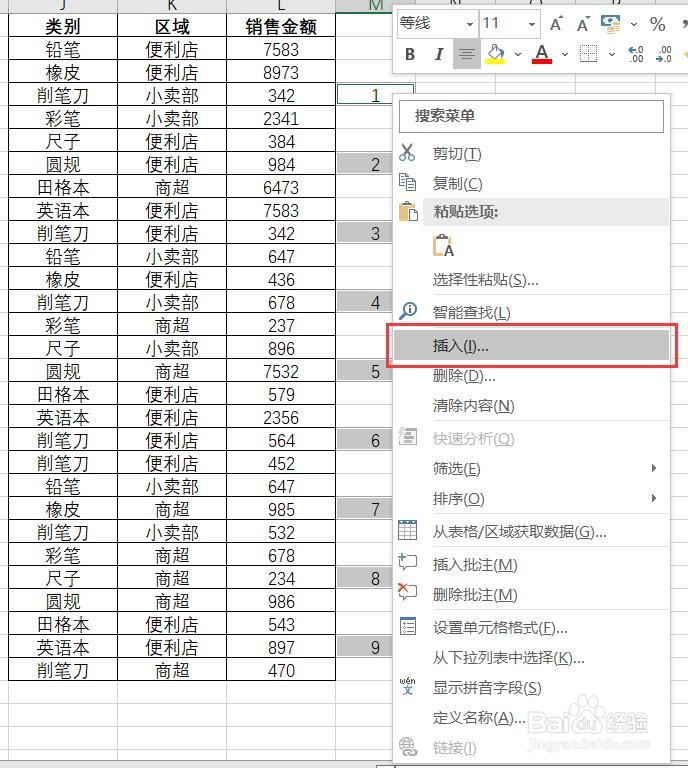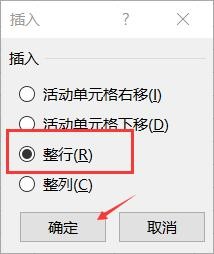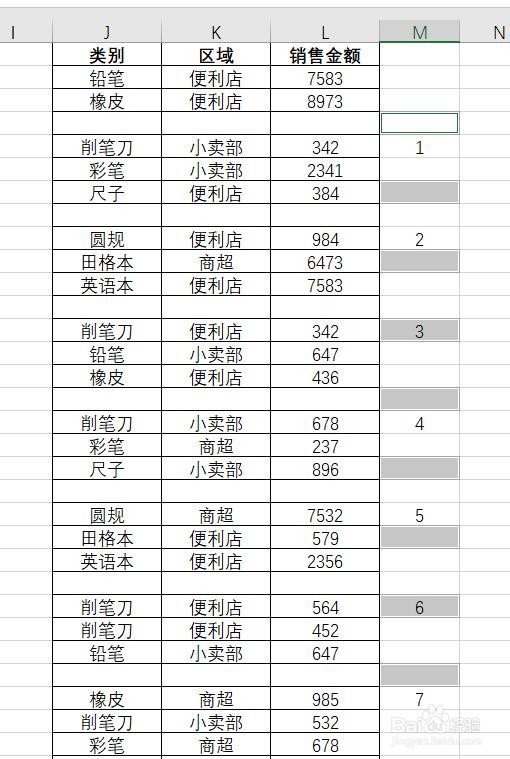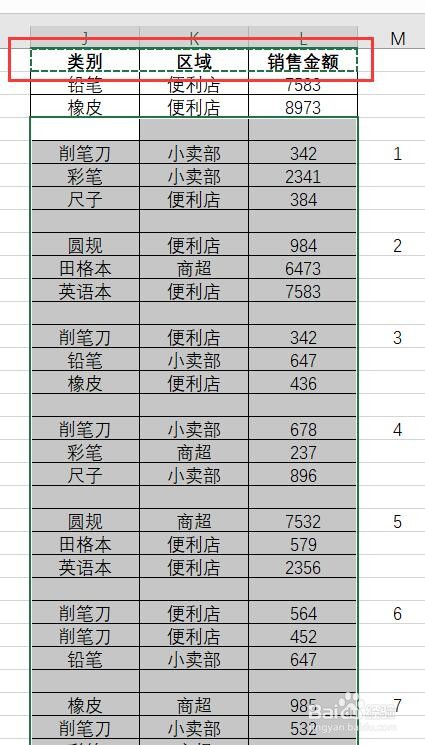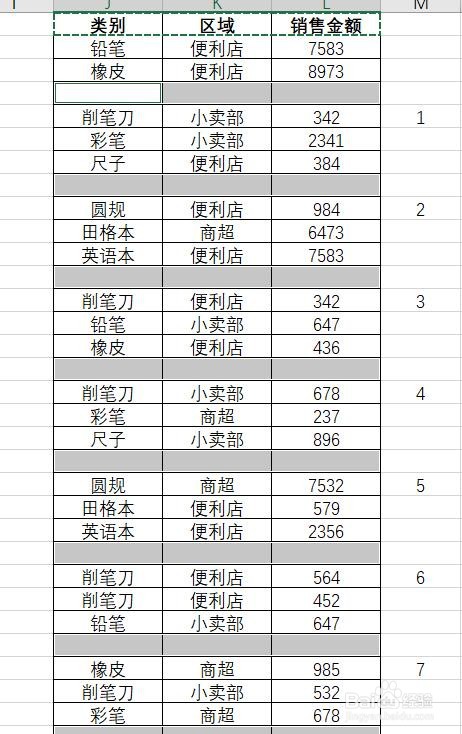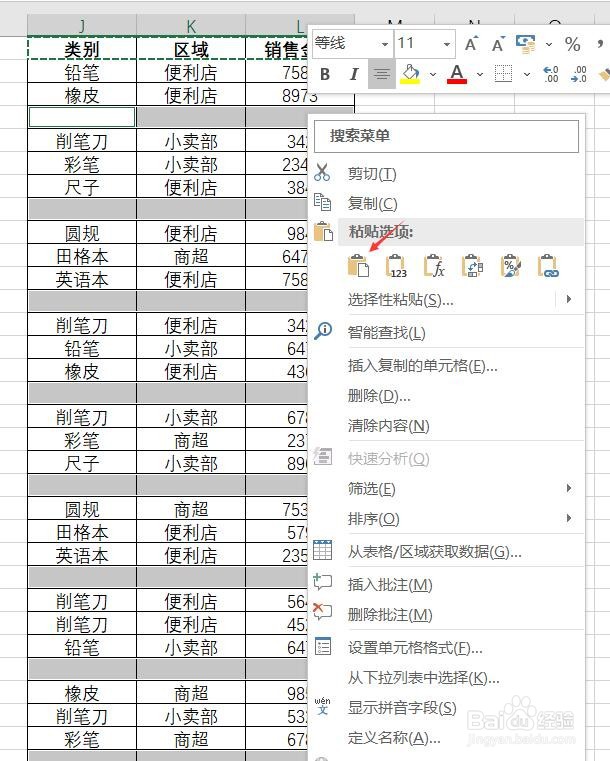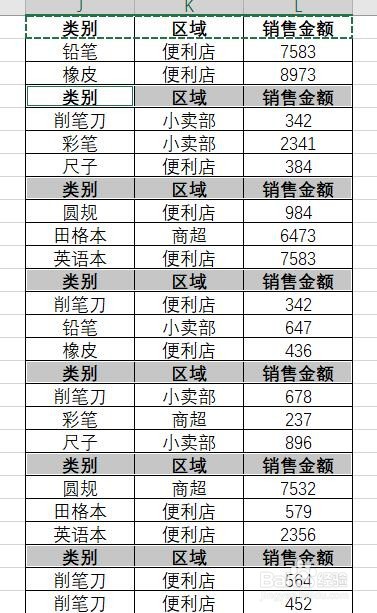1、以每3行添加一个表头为例。给表格添加序号。从需要添加表头的右侧输入数字:选中3行,双击右下角,或向下拖动,完成序号的填充
2、在【开始】菜单中,找到【查找和筛选】,在下拉菜单中点击“定位条件”
3、弹出“定位条件”对话框,选择“常量”并确定。这时,选中的单元格中,序号被选中
4、在选中的单元格上,单击右键,选择“插入”
5、在“插入”对话框中,选择“整行”,并确定。这样,序号的上方就会出现空行
6、复制标题,并选择需要添加标题行的区域
7、在【开始】菜单中,找到【查找和筛选】,在下拉菜单中点击“定位条件”,选择“空值”。这样就选中的需要添加标题的空值
8、光标在空值上方,右键选择“粘贴”即可